

By Gina Barrow, Son Güncelleme: 6/12/2023
"Nasıl ve nerede yapabilmek iCloud'u görüyorum Resimler? Ben haBu iCloud ile son zamanlarda beni rahatsız eden birçok soru var. iCloud Fotoğraf kitaplığı nedir? Bunu açarsam artıları ve eksileri nelerdir? Telefonumdaki fotoğrafları silersem, Mac'imdeki iCloud fotoğraf kitaplığımda otomatik olarak silinirler mi? Ve iCloud'dan tüm fotoğrafları nasıl çıkarırım" ~AJ
iCloud Apple'ın şimdiye kadar oluşturduğu en iyi depolama hizmetlerinden biridir. iCloud, adından da anlaşılacağı gibi, kullanıcının aşağıdaki gibi dosyalarını istiflemesine izin veren iCloud tabanlı bir sistemdir. fotoğraflar, videolar, belgeler, müzik, notlar, takvimler, hatırlatıcılar vb.
İlk olarak 2011'de MobileMe'nin yerini aldığı duyuruldu. iCloud'un temel hizmeti, kullanıcıların istedikleri zaman istedikleri zaman premium aboneliğe yükseltebilecekleri toplam 5 GB depolama alanıyla ücretsizdir.
Bölüm 1. iCloud Hizmetlerinin Özellikleri Nelerdir?Bölüm 2. Fotoğrafları Dört Farklı Şekilde GörüntülemeBölüm 3. FoneDog iOS Veri Kurtarma ile Silinen iCloud Fotoğraflarına Kolayca Erişin ve GörüntüleyinBölüm 4. iCloud Fotoğraf Kitaplığının Artıları ve EksileriVideo Kılavuzu: Fotoğrafları iCloud Yedeklemesinden Geri Yükleme
Cep telefonunuzu senkronize etmek ve yedeklemek için bilgisayara bağlamak zor ve rahatsız edici görünüyor. İCloud'un yükselişiyle, bu korkunç kablo günleri, elbette hala bu yöntemi kullanmayı tercih edenler hariç, gitti.
iCloud güvenle depolar fotoğraflar, filmler, videolar, belgeler, müzik, uygulamalar ve çok daha fazlası. iCloud, bunları Mac, iPhone, iPad ve iPod Touch gibi tüm iOS aygıtlarında da güncel tutar. iCloud, fotoğrafların, konumların vb. arkadaşlarınızla ve ailenizle kolayca paylaşılmasına olanak tanır.
iCloud, cihazınızı kaybetmeniz veya çalınmanız durumunda bulmanıza yardımcı olabilir. Burada en havalı özellikler Her iOS sahibinin hayatını çok daha iyi hale getiren iCloud:
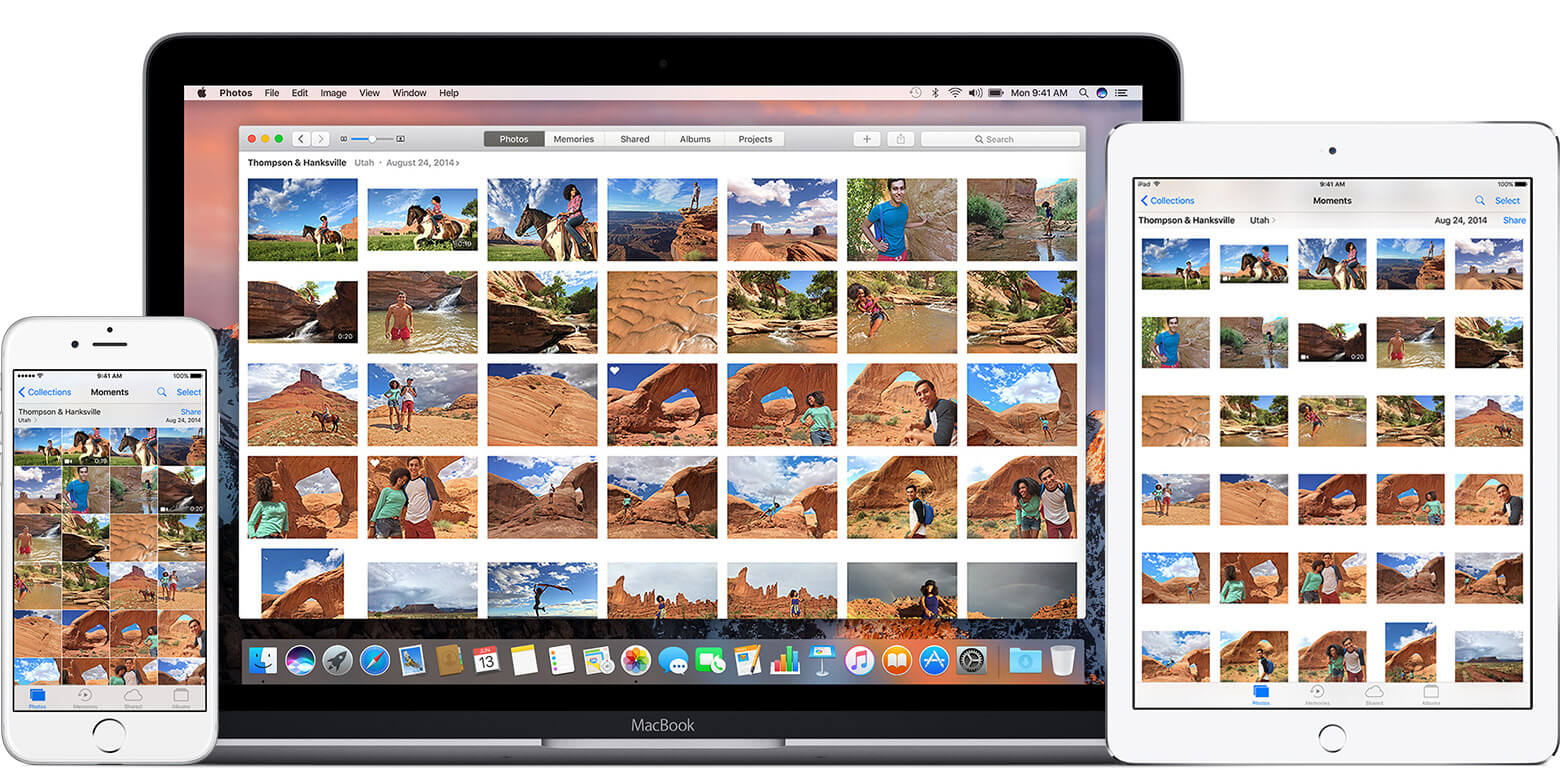
iCloud'u görüntülemenin farklı yolları vardır fotoğraflar. Ancak bu iCloud'u görüntüleyebilmeniz için önce fotoğraflar, önce yüksek sesle Fotoğraf Kitaplığını açmanız gerekir. Bunu yapmak için aşağıdakileri izleyin:
2.1 iOS 10.3 ve sonraki sürümlere sahip iPhone, iPad ve iPod Touch cihazlarınızda iCloud Fotoğraflarını nasıl görüntüleyeceğiniz konusunda adım adım bir prosedüre sahip olmak için aşağıdakileri izleyin:
Aşama 1. iPhone'un ana ekranından Ayarlar'ı açın
Adım 2. iCloud'a dokunun
Aşama 3. iCloud'u açın ve doğrulanmış bulut Hesabını girin.
Adım4. Fotoğraf Akışı kaydırıcısına dokunun, bu otomatik olarak tüm yeni dosyalarınızı yükleyecektir. fotoğraflar ve Wi-Fi'ye bağlandıklarında tüm iOS cihazlarıyla senkronize edin.
Aşama 5. Aç Fotoğraflar Albümlerden Fotoğraf Akışına dokunarak Ana ekrandan Uygulama ve tüm fotoğraflar iCloud'da var.
Arkadaşlarınız ve ailenizden paylaşılan tüm fotoğraflar, Fotoğraf Yayınınızda da görünür.
iOS 10.2 ve önceki sürümlere sahip iPhone, iPad ve iPod Touch için Ayarlar>iCloud> Fotoğraflar'a gidin.
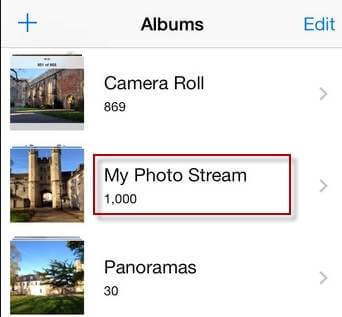
2.2 Mac iOS X 10.10.3 ve üzeri için iCloud fotoğraflarınızı görüntülemek için aşağıdaki adımları takip edebilirsiniz.:
Aşama 1. Apple ana menüsünden Sistem Tercihleri'ne gidin ve iCloud.
Adım 2. Tıklamak Fotoğraf Akışı onay kutusu ardından hem Fotoğraf Akışı hem de Paylaşılan Fotoğraf Akışının etkinleştirilip etkinleştirilmediğini doğrulamak için seçeneklere tıklayın.
Aşama 3. Ekranın üst kısmında, fotoğraf veya Diyafram'ı başlatın, ardından Tercihler'i seçin, Fotoğraf Yayını sekmesine tıklayın ve Fotoğraf Yayınının sizin için çalışmasını istediğiniz şekilde özelleştirin.
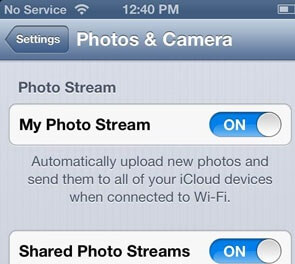
2.3 için 4th tv OS 9.2 ve sonraki sürümlerde çalışan nesil Apple TV,
Aşama 1. Ayarlar'a gidin ve Hesaplar'ı tıklayın.
Adım 2. iCloud'a ve ardından iCloud'a tıklayın Fotoğraf Arşivi
2.4Ayrıca, aşağıdaki kılavuzları izleyerek bir Windows bilgisayar aracılığıyla iCloud Fotoğraflarını görüntüleyebilirsiniz:
Aşama 1. İCloud'u bilgisayara indirin ve yükleyin
Adım 2. Bilgisayarınızda iCloud'u başlatın ve Apple Kimliğinizle giriş yapın
Aşama 3. Giriş yaptıktan sonra, üzerine tıklayın Fotoğraflar ve üzerine tıklayın Opsiyonlar seçmek için Photo Stream. Bu noktada, arkadaşlarınız ve aileniz tarafından paylaşılan fotoğrafları görüntülemek için Paylaşılan Fotoğraf Akışını da etkinleştirebilirsiniz.
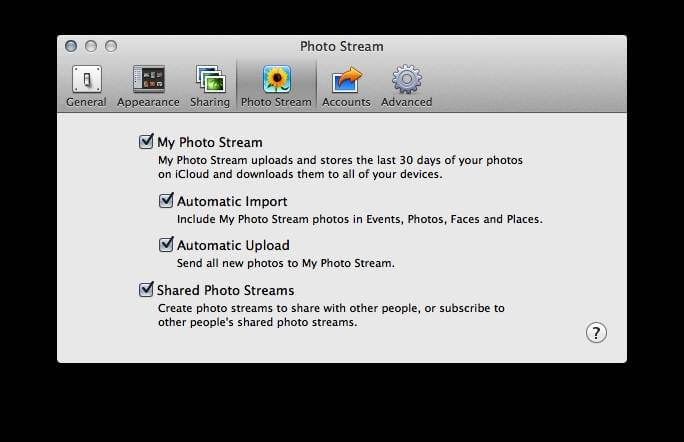
iCloud Fotoğraf Kitaplığı kapalıyken, iOS 8 veya üzeri çalıştıran iOS aygıtınızı kullanarak fotoğrafları silmek için.
Aşağıdaki adımları uygulayın:
Bir noktada, bulut fotoğraf kitaplığının başına gelebilecek en kötü şey, fotoğraflarınızın silinmesini sağlamaktır.
İster yanlışlıkla ister kasıtlı olsun, özellikle uzun süre unutulmuşsa silinen fotoğrafları kurtarmanın zor olduğunu hepimiz biliyoruz.
iCloud Fotoğraf Kitaplığı açıkken aşağıdakileri yapın:
silinenlerin hepsi fotoğraflar Yaklaşık 30 gün boyunca Son Silinen Albümde saklanır ve burada otomatik olarak silinir ve fotoğraf Kitaplığından ve tüm senkronize edilmiş iOS cihazlarından kaldırılır.
Ancak, önemli olduğunu fark ettiyseniz, bu sinir bozucu olabilir. fotoğraflar neredeyse silinmiştiniz ve 30 günlük ek süre çoktan sona ermişti. Üçüncü taraf programları kullanmak dışında, iCloud'da silinen fotoğrafları kurtarmak için başka seçeneğiniz yok gibi görünüyordu.
Optimum en iyi sonuçlar için, kullanmanızı öneririz FoneDog iOS Veri Kurtarma iCloud yedeklemesini kolayca yönetmek ve daha fazla veri kaybı yaşamadan yalnızca gerekli olanları seçerek seçmek için.
Ayrıca, aşağıdakiler gibi birkaç dosya türünü de alabilir: kontaklar, fotoğraflar, videolar, hatırlatmalar, metin mesajları.IOS sahipleri, iCloud yedekleme dosyalarından geri yüklemek için tüm yedeği geri yüklemeniz gerektiğini çok iyi bilir ve bu, en son uygulamalarınız, ayarlarınız ve cihaza yeni yüklediğiniz diğer içerikler için veri kaybına neden olabilir.
Ama kullandığınızda FoneDog iOS Veri Kurtarma, silinenlere erişebildiğinizden, görüntüleyebildiğinizden ve kurtarabildiğinizden emin olabilirsiniz. fotoğraflar başka sorun olmadan. Programı kullanmaya başlamak için aşağıdaki adımları uygulamanız yeterlidir:
Windows veya Mac bilgisayarınızda yazılımı indirin, FoneDog iOS Veri Kurtarma, kurun ve hemen ardından programı başlatın.

Programın sol tarafındaki panelden üç farklı kurtarma seçeneği göreceksiniz: iOS cihazından kurtarma, İTunes yedekleme dosyasından kurtar ve iCloud yedekleme dosyasından kurtarın.
Bir iCloud yedekleme dosyasından kurtar olan son seçeneği seçin ve Apple Kimliğinizle giriş yapın.
Gizliliğiniz için endişelenmeyin, FoneDog iOS Veri Kurtarma kişisel bilgilerinize şiddetle saygı duyar.

Oturum açtıktan sonra, iOS cihazınız tarafından yapılan tüm son yedeklemeleri göreceksiniz. En son dosyayı seçebilir veya silinenleri geri yükleyebileceğini düşündüğünüzü seçebilirsiniz. fotoğraflar.

Doğru yedekleme dosyasını seçtikten sonra, programın indirip çıkartmasını istediğiniz dosyaları seçebileceğiniz bir açılır ekran göreceksiniz.
Bu, tüm yedekleme dosyalarını iPhone'unuzdan indirmek için daha fazla zaman kazandıracaktır. Tıklamak Sonraki bu dosya türlerini seçtikten sonra.

Tarama birkaç dakika sürebilir ve hazır olduğunda size iCoud yedeklemesinden kurtarılan tüm dosyaları gösterecektir.
Artık seçici kurtarma için kutuları işaretleyebileceğiniz her öğenin üzerinden geçebilirsiniz.
Bittiğinde, tıklayabilirsiniz Bilgisayarı Kurtar, bu, bilgisayarınıza bir klasör kaydedecektir.

Bu, çoğunlukla iOS sahiplerinin tartıştığı en korkunç tartışmadır. iCloud Fotoğraf Kitaplığı'nı mı kullanmalılar? Veya hizmetlerinden en iyi şekilde yararlanmak için iOS cihazları için ne tür bir depolama alanı kullanmaları gerekiyor?
Bulut Fotoğraf Kitaplığı sorunsuz bir şekilde erişmenize izin verse de fotoğraflar Temel olarak, hepsini tek bir iCloud hesabıyla senkronize ettiğiniz sürece, farklı iOS cihazlarından herhangi bir zamanda ve herhangi bir yerde, yetenekleri hakkında hala küçük şüpheler var.
Aşağıda, bulut Fotoğraf Kitaplığı'nın Artıları ve Eksileri listeleri bulunmaktadır.
Artıları:
Bu seçenek, herhangi bir iOS aygıtınızda herhangi bir şeyi karıştırmanıza gerek kalmadan tüm fotoğraflarınızı kolayca yönetmenize yardımcı olur.
Bu fotoğraflara neredeyse her zaman ve nerede olursanız olun erişebilirsiniz.
Apple, sadık müşterilerine yalnızca en iyisini sunmak için tüm iOS hizmetlerini ve özelliklerini test etmekten ve güvence altına almaktan asla vazgeçmez.
Yüksek çözünürlüğün keyfini çıkarabilirsiniz. fotoğraflar iOS cihazınızın depolama alanından ödün vermeden.
herhangi birini düzenlediğinizde fotoğraflar bir iOS aygıtından, aynı iCloud hesabında başka bir iOS aygıtı kullanarak istediğiniz zaman geri alabilirsiniz.
Eksileri:
Ayrılan boş alan deposunu kullandıktan sonra, daha optimize edilmiş depolama alanı depolamak size biraz daha pahalıya mal olabilir. fotoğraflar. Bütçeniz kısıtlıysa biraz güçlük
Wi-Fi'ye bağlı olmadığınız sürece görüntü düzenlemelerinizi dışa aktaramaz ve bunlara erişemezsiniz. Bunun için çevrimdışı seçenek yok.
Özellikle sadece belirli bir amaç için ve kısa bir süre için telefonda tutmayı düşünüyorsanız, “gizli” tutmak istediğiniz fotoğraflar var.
Ancak, iCloud fotoğraf kitaplığını açtıktan sonra, tüm fotoğraflar kaydedilir ve birkaçını seçme seçeneği yoktur. Ya hepsi ya hiç.
Diğer düzenleme uygulamalarının veya programlarının hayranıysanız, bulut harici referanslı görüntüleri desteklemediğinden iCloud fotoğraf kitaplığı sizin için bir şey olmayabilir.
Bunu yapmanın olası yolları var ama adımlar ve yöntemler çok karmaşık.
iCloud, Apple'ın şimdiye kadar geliştirdiği ve neredeyse mükemmelleştirdiği en iyi özelliklerden biridir. Birkaç gecikme olmasına rağmen, tüm iOS aygıtlarında hala en çok aranan ve yaygın olarak kullanılan hizmetlerden biridir.
Ancak, korkunç bir veri veya fotoğraf kaybı senaryosuna kapılırsanız, o eski güzel anıları geri getirmenize yalnızca bir yazılım yardımcı olabilir - FoneDog iOS Veri Kurtarma- veri kurtarma açısından mükemmel iOS ortağı.
Hinterlassen Sie einen Kommentar
Yorumlamak
iOS Veri Kurtarma
FoneDog iOS Veri Yedekleme - iOS aygıtınızdan kayıp veya silmiş dosyaları kurtarmanıza yardım etmek için üç etkili yöntem sağlar.
Ücretsiz deneme Ücretsiz denemePopüler makaleler
/
BİLGİLENDİRİCİLANGWEILIG
/
basitKOMPLİZİERT
Vielen Dank! Merhaba, Sie die Wahl:
Excellent
Değerlendirme: 4.7 / 5 (dayalı 63 yorumlar)